どうも、ITエヴァンジェリスト高橋聡です。
昨日はファイルとフォルダについて
学びました。
今日はIE(インターネットエクスプローラ)という
WEBブラウザの使い方を
あなたにお届けしたいと思います。
なお、ぼくのPCの環境はWindows10なので、
多少画面が違うことがありますが、
だいたいは同じなので
Windows7や8.1の方も
まずは触ってみましょう。
IEとは?
IEとは、Internet Explorer(インターネットエクスプローラー)といって、Windowsに標準でインストールされている
WEBブラウザです。
復習になりますが、
WEBブラウザとは、
WEBページを見るためのソフトでしたね。
Yahoo!やAmazonや楽天などの
WEBサイトのページを見るのには、
パソコンではブラウザが必要なんです。
Windowsでは初めからIEが入っています。
Windows10ではさらに
Edgeというブラウザが標準搭載されています。
ですが、まずはIEの操作が基本となりますので、
IEを見ていきましょう。
IEの起動
IEの起動について。画面下部のタスクバーに入っている、
“e”のマークをクリック
もしくはデスクトップにある
“e” Internet Explorerというショートカットを
ダブルクリックすることで開けます。
IEの画面概要
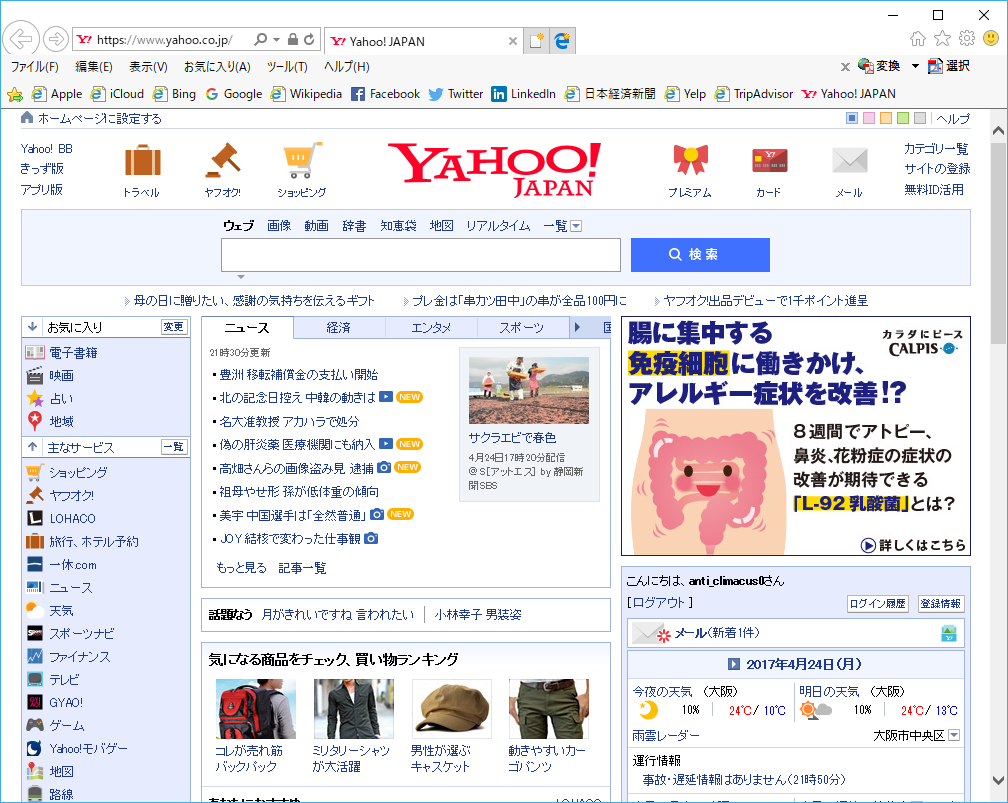
IEでYahoo!を開いたときの画面です。
一番上の方にアドレスバーがあります。
標準ではこれしか出ていないので、
ぼくの画面に出ている通り、
メニューバーと
お気に入りバーも出しましょう。
出す方法をお伝えします。
メニューバーとお気に入りバーの出し方
まず、アドレスバーの右の何もない空欄で右クリックします。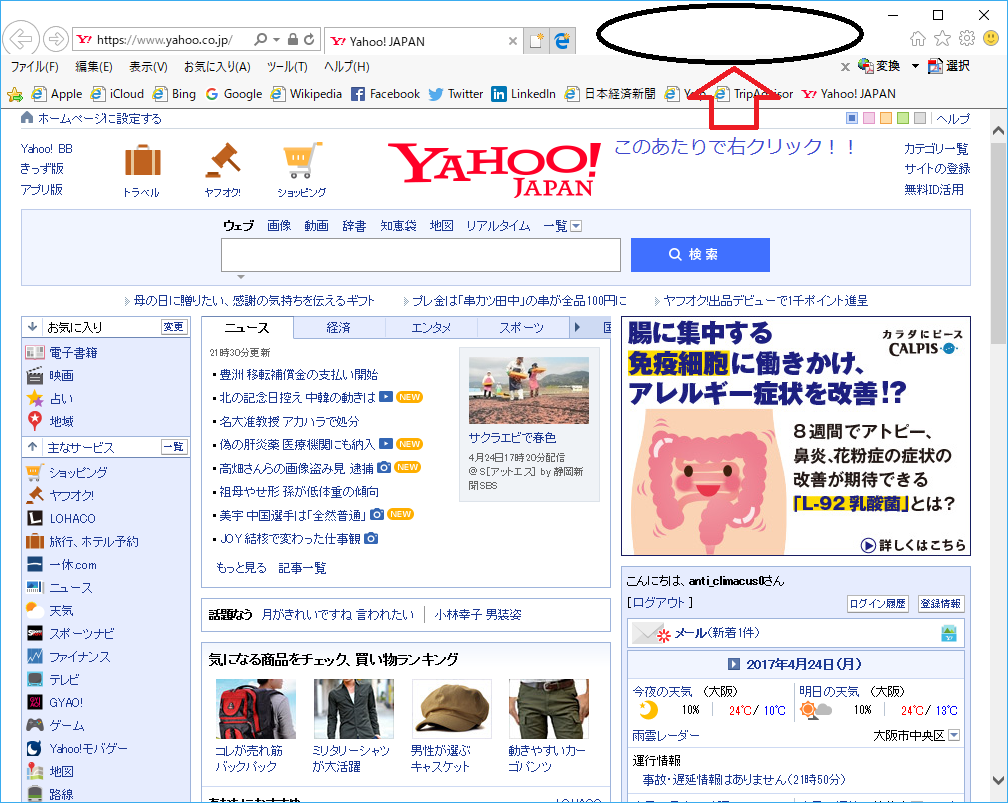
すると、一番上に「メニューバー」
「お気に入りバー」と表示されますので、
まず、「メニューバー」をクリックします。
もう一度、同じ場所で右クリックを行い、
「お気に入りバー」をクリックします。
そうすると、ぼくと同じ画面になるはずです。
トップページの変更
今あなたのパソコンでIEを開いたとき、トップページ(最初に表示されるページ)は
何になっているでしょうか。
Yahoo!JapanやMSN,Googleや各種プロバイダのサイトが
多いでしょうか。
このトップページを変更することができます。
あなたがよく見るページをトップページにすることで、
見たいサイトをチェックするときの手間が省けます。
あなたがFacebookを良く確認するなら、
Facebookをトップページにすることも可能です。
さっそく見ていきましょう。
1.「ツール(T)」をクリック
2.一番下の「インターネットオプション(O)」をクリック
3.ホームページの欄に自分の好きなサイトのURLを入れる
例:httos://facebook.com/ 等
4.「OK」を押す
これで、手順としては完了です。
好きなページに変えてやりましょう!
IEを使いこなすことで、
あなたはインターネットで物を調べたりするときの
効率などを確実に良くすることができます。
今回ははじめですが、
ちょっとずつ動作を覚えていきましょう!
明日はお気に入りバーの使い方について説明します。
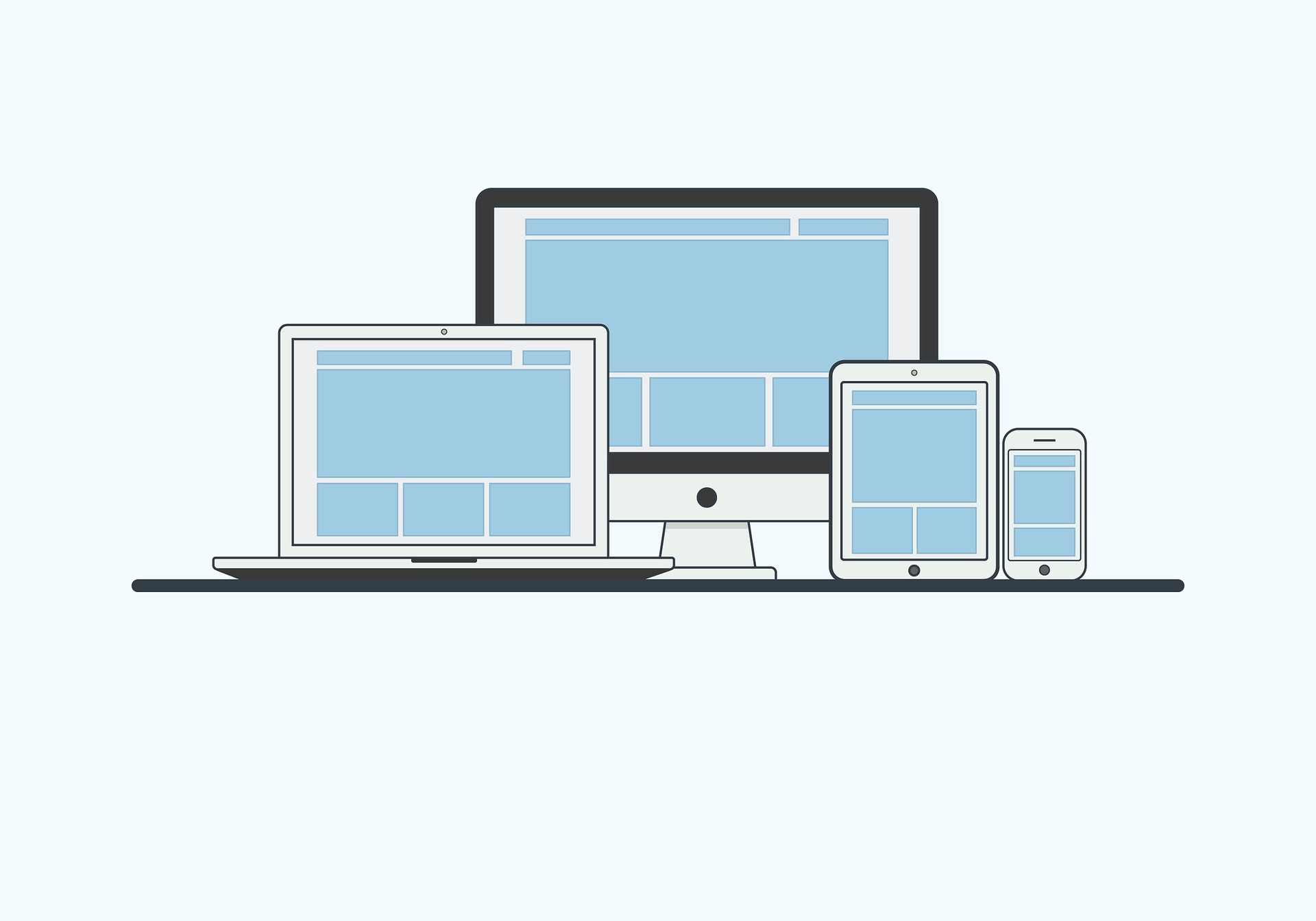


コメント